为Zivid软件选择特定的GPU
本文介绍了如何为Zivid软件指定计算设备。 当您有多个GPU(比如一个集成GPU和一个或多个独立GPU)并想使用特定的GPU时,则需要考虑这一点。
备注
请确保满足Zivid的 GPU的要求。
Specifying GPU is done by updating the Zivid Config file.
If the file already exists and its located in %LOCALAPPDATA%ZividAPI for Windows or "${XDG_CONFIG_HOME-$HOME/.config}"/Zivid/API for Ubuntu,
go top step 3.
If the file does not exist:
下 载
Config.yml文件。配置文件包含以下信息:
__version__: 4 Configuration: ComputeDevice: SelectionFilter: "" Type: GPU Vendor: Nvidia
将配置文件放在以下目录中:
mkdir %LOCALAPPDATA%\Zivid\API move %HOMEPATH%\Downloads\Config.yml %LOCALAPPDATA%\Zivid\API\
mkdir --parents "${XDG_CONFIG_HOME-$HOME/.config}"/Zivid/API mv ~/Downloads/Config.yml "${XDG_CONFIG_HOME-$HOME/.config}"/Zivid/API/
小心
Zivid配置文件必须使用.yml文件扩展名(而不是.yaml)。
通过更改配置文件的
ComputeDevice参数来分配所需的GPU(如果已知):如果每个GPU的品牌不同(例如集成的Intel GPU和独立的Nvidia GPU),则只需要将
Type更改为GPU以及将Vendor更改为NVIDIA,Intel或AMD,例如:ComputeDevice: SelectionFilter: "" Type: GPU Vendor: NVIDIA
如果您拥有同品牌的多个GPU(例如两个AMD GPU),请在SelectionFilter中写入一些内容,例如 “something”,并将
Type和Vendor设置为Any,例如:ComputeDevice: SelectionFilter: "something" Type: Any Vendor: Any
启动Zivid Studio。应该会出现这样的错误消息:
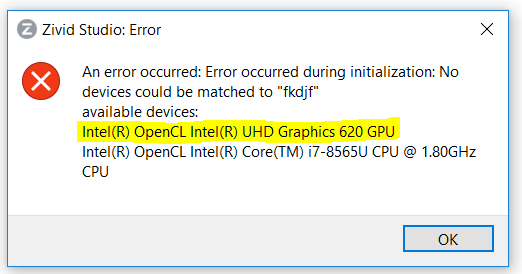
将
SelectionFilter更改为描述所需可用设备的字符串的任何唯一部分,例如ComputeDevice: SelectionFilter: "620" Type: Any Vendor: Any
要验证设置是否成功,需要重新启动Zivid Studio,然后点击 Help → About Zivid Studio → System Info → Compute Device Info。可以 在 Device info 下看到指定的GPU设备。
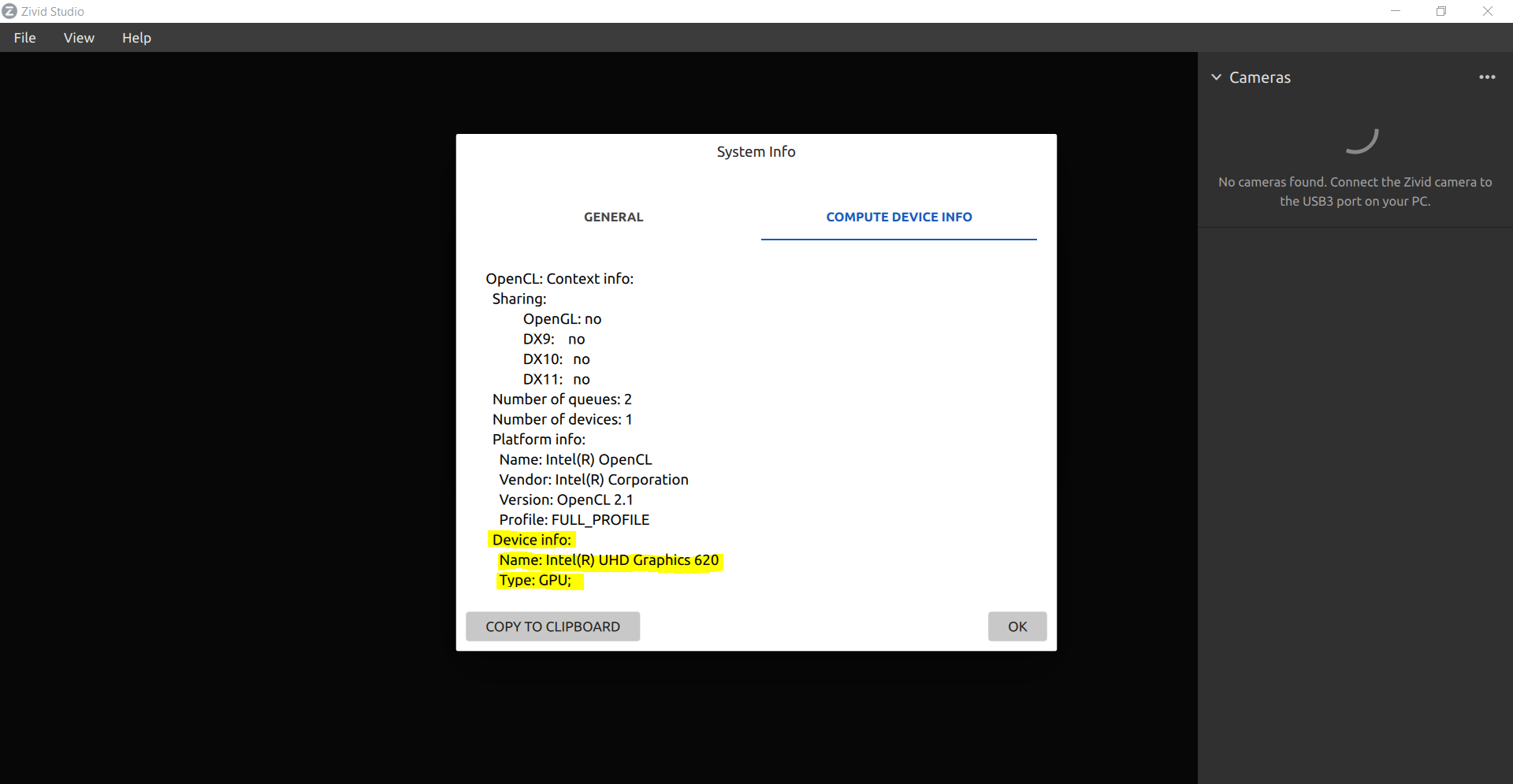
仅在CPU上运行SDK
小心
虽然可以仅在CPU上运行SDK,但这 不是 支持的 功能。
可以在Intel芯片组上使用 OpenCL runtime 以及配合以下配置运行Zivid SDK _:
__version__: 4
Configuration:
ComputeDevice:
Type: CPU
警告
仅使用CPU而不使用GPU时,捕获时间将大大增加,对于大多数应用来说,这不是推荐的模式。
此功能不受支持且未经过良好测试。如果有任何问题,请联系 customersuccess@zivid.com。